

Вкладка Основні (Main) дозволяє здійснювати основне настроювання принтера відповідно до типу носія. Якщо особливий друк не потрібний, щоб виконати звичайний друк, необхідно просто встановити значення параметрів у цій вкладці.
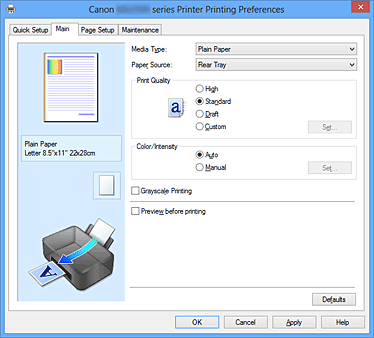
Паперовий зразок відображає розташування оригінального документа на аркуші паперу.
Можна перевірити загальне компонування документа.
Дозволяє вибрати тип паперу для друку.
Виберіть тип носія відповідно до паперу, який завантажується в апарат.
Це гарантує, що друк для вказаного паперу буде виконано правильно.
Відображає джерело, з якого подається папір.
Дозволяє настроїти потрібну якість друку.
Виберіть один із перерахованих нижче рівнів якості друку залежно від мети.
Надає пріоритет якості друку над швидкістю.
Виконує друк із середнім рівнем швидкості та якості.
Цей параметр підходить для пробного друку.
Виберіть цей параметр, якщо потрібно настроїти рівень якості друку індивідуально.
Команда Установити... (Set...) активна, що дозволяє відкрити Діалогове вікно Інше (Custom), у якому можна вказати спеціальні параметри.
Відкрийте діалогове вікно Інше (Custom).
Це дозволить настроїти рівень якості друку індивідуально.
Виберіть значення Інше (Custom) для параметра Якість друку (Print Quality), щоб увімкнути цю кнопку.
Установіть рівень якості та виберіть потрібну якість друку.
Настроїти рівень якості друку можна за допомогою повзунка.
 Важливо
Важливо
Деякі рівні якості друку не можна вибрати — це залежить від параметрів розділу Тип носія (Media Type).
 Примітка
Примітка
Режими якості друку Висок. (High), Стандарт. (Standard) або Чернетка (Draft) прив’язані до повзунка. Тому при переміщенні повзунка зліва відображатимуться відповідні якість та значення. Так само, як і коли для параметра Якість друку (Print Quality) на вкладці Основні (Main) вибрано відповідний перемикач.
Дозволяє вибрати метод настроювання кольору.
Значення параметрів Блакитний (Cyan), Пурпуровий (Magenta), Жовтий (Yellow), Яскравість (Brightness), Інтенсивність (Intensity) і Контрастність (Contrast) тощо установлюються автоматично.
Виберіть цей параметр для настроювання методу Корекція кольорів (Color Correction) та індивідуальних параметрів, таких як Блакитний (Cyan), Пурпуровий (Magenta), Жовтий (Yellow), Яскравість (Brightness), Інтенсивність (Intensity) і Контрастність (Contrast) тощо.
Команда Установити... (Set...) активна, що дозволяє відкрити вкладку «Настроювання кольору» і вкладку «Узгодження» діалогового вікна Ручне настроювання кольору (Manual Color Adjustment), у яких можна вказати потрібні параметри.
У діалоговому вікні Ручне настроювання кольору (Manual Color Adjustment) можна відрегулювати індивідуальні параметри кольору, такі як Блакитний (Cyan), Пурпуровий (Magenta), Жовтий (Yellow), Яскравість (Brightness), Інтенсивність (Intensity) і Контрастність (Contrast) на вкладці Настроювання кольору (Color Adjustment), і вибрати метод Корекція кольорів (Color Correction) на вкладці Узгодження (Matching).
 Примітка
Примітка
Щоб налаштувати кольори, використовуючи ICC-профіль, установіть профіль за допомогою діалогового вікна Ручне настроювання кольору (Manual Color Adjustment).
Ця вкладка дозволяє налаштувати колірний баланс, змінивши настройки параметрів Блакитний (Cyan), Пурпуровий (Magenta), Жовтий (Yellow), Яскравість (Brightness), Інтенсивність (Intensity) і Контрастність (Contrast).
Відображає результат настроювання кольору.
У результаті настроювання кольору та яскравості ці параметри змінюються.
Стан настроювання кольору можна легко перевірити, змінивши зображення попереднього перегляду на аналогічне, з результатами, які будуть надруковані, якщо вибрати параметр Тип зразка (Sample Type).
Дозволяє вибрати зображення попереднього перегляду, яке відображається на вкладці Настроювання кольору (Color Adjustment).
У разі потреби виберіть зображення попереднього перегляду серед категорій Стандарт. (Standard), Портрет (Portrait), Пейзаж (Landscape) або Графіка (Graphics), аналогічне до результатів друку.
Відображає шаблон для перевірки змінення кольору, виконаного за допомогою настроювання кольору.
Установіть цей прапорець для відображення попереднього перегляду з колірним шаблоном.
Зніміть цей прапорець для відображення попереднього перегляду з типом зразка.
 Примітка
Примітка
Якщо встановити прапорець Друк у відтінках сірого (Grayscale Printing), графіка буде монохромною.
Настроює рівень параметрів Блакитний (Cyan), Пурпуровий (Magenta) і Жовтий (Yellow).
Переміщення повзунка праворуч збільшує інтенсивність кольору, а ліворуч — зменшує.
Також можна ввести значення безпосередньо в поле біля відповідного повзунка.
Введіть значення в діапазоні від -50 до 50.
У результаті такого настроювання змінюється відносна кількість чорнил кожного кольору, що використовується, а разом із цим і загальний колірний баланс документа.
Щоб суттєво змінити загальний колірний баланс, використовуйте прикладну програму.
Використовуйте драйвер принтера, тільки якщо потрібно тонко відрегулювати колірний баланс.
Дозволяє вибрати яскравість друку.
Змінити рівень «чистих» білого та чорного кольорів не можна.
Однак можна змінити яскравість проміжних кольорів.
Настроює загальну інтенсивність друку.
Переміщення повзунка праворуч збільшує інтенсивність, а ліворуч — зменшує її.
Також можна ввести значення безпосередньо в поле біля відповідного повзунка.
Введіть значення в діапазоні від -50 до 50.
Настроює контрастність між світлими та темними ділянками зображення, яке друкується.
Переміщення повзунка праворуч збільшує контрастність, а ліворуч — зменшує її.
Також можна ввести значення безпосередньо в поле біля відповідного повзунка.
Введіть значення в діапазоні від -50 до 50.
 Важливо
Важливо
Якщо на вкладці Основні (Main) встановлено прапорець Друк у відтінках сірого (Grayscale Printing), пункти Блакитний (Cyan), Пурпуровий (Magenta) і Жовтий (Yellow) відображаються затіненими і є недоступними для вибору.
Після змінення колірного балансу або інтенсивності чи контрастності документа функція друку шаблону виконує друк списку результатів настроювання зі значеннями параметрів.
Виберіть цю функцію під час друку шаблону для настроювання кольору.
Команда Настройки друку шаблону... (Pattern Print preferences...) активується, відкривається Діалогове вікно Друк шаблону (Pattern Print), що дозволяє настроїти шаблон.
Відкриється діалогове вікно Друк шаблону (Pattern Print), у якому можна вказати елементи настроювання та параметри друку шаблону, наприклад кількість шаблонів.
Виконує настроювання друку шаблонів, які дають можливість перевірити колірний баланс або інтенсивність чи контрастність документів.
Виберіть елемент, який потрібно перевірити за допомогою друку шаблону.
Друк шаблону, який дає змогу перевірити баланс блакитного, пурпурового та жовтого кольорів.
Друк шаблону, який дає змогу перевірити баланс інтенсивності та контрастності.
 Важливо
Важливо
Якщо на вкладці Основні (Main) встановлено прапорець Друк у відтінках сірого (Grayscale Printing), пункт Блакитний/Пурпуровий/Жовтий (Cyan/Magenta/Yellow) відображається затіненим і є недоступним для вибору.
Дозволяє вибрати формат паперу, який використовуватиметься для друку шаблону.
Цей параметр пов’язаний із пунктом Формат паперу для принтера (Printer Paper Size) на вкладці Настроювання сторінки (Page Setup).
 Примітка
Примітка
Тут можуть відображатися формати, які не можна вибрати, — це залежить того, який формат паперу вибрано на вкладці Настроювання сторінки (Page Setup).
Дозволяє зазначити кількість шаблонів для друку.
Можна вибрати пункти Найбільш. (Largest), Велик. (Large) і Маленьк. (Small).
Нижче наведено кількість шаблонів, яку можна надрукувати після вибору формату шаблону.
Блакитний/Пурпуровий/Жовтий (Cyan/Magenta/Yellow) 37
Інтенсивність/контрастність (Intensity/Contrast) 49
Блакитний/Пурпуровий/Жовтий (Cyan/Magenta/Yellow) 19
Інтенсивність/контрастність (Intensity/Contrast) 25
Блакитний/Пурпуровий/Жовтий (Cyan/Magenta/Yellow) 7
Інтенсивність/контрастність (Intensity/Contrast) 9
 Примітка
Примітка
Якщо вибрано певні формати паперу або формати паперу, що виводиться, вибрати значення Найбільш. (Largest) і Велик. (Large) не можна.
У вікні попереднього перегляду параметрів на вкладці Основні (Main) відображається зображення, в якому можна подивитись загальне компонування.
Дозволяє встановити величину змінення кольору між сусідніми шаблонами.
Виберіть одне зі значень: Велик. (Large), Середн. (Medium) і Маленьк. (Small).
При значенні Велик. (Large) колір змінюється значним чином, а при значенні Маленьк. (Small) — незначним.
 Примітка
Примітка
Значення Велик. (Large) приблизно вдвічі більше значення Середн. (Medium), а значення Маленьк. (Small) — приблизно вдвічі менше значення Середн. (Medium).
Дозволяє вибрати метод настроювання кольорів відповідно до типу документа, який потрібно надрукувати.
Дає змогу вибрати параметр Узгодження драйвера (Driver Matching), ICM (Узгодження ICC-профілю (ICC Profile Matching)) або Нічого (None) відповідно до мети операції друку.
Технологія Canon Digital Photo Color дає змогу друкувати sRGB-дані з відтінками кольорів, яким здебільшого віддають перевагу.
Дає змогу настроїти кольори за допомогою ICC-профілю під час друку.
Зазначте профіль введення, який потрібно використати.
Слугує для вимкнення настроювання кольору за допомогою драйвера принтера.
 Примітка
Примітка
У драйвері принтера XPS параметр ICM називатиметься Узгодження ICC-профілю (ICC Profile Matching).
Слугує для зазначення профілю введення, який потрібно використовувати, якщо для параметра Корекція кольорів (Color Correction) вибрано значення ICM (Узгодження ICC-профілю (ICC Profile Matching)).
Використовуватиметься стандартний профіль принтера (sRGB), який підтримує колірний простір ICM. Це встановлено за промовчанням.
The Adobe RGB profile, which supports a wider color space than sRGB, is used.
 Важливо
Важливо
Adobe RGB (1998) is not displayed when input profiles of Adobe RGB are not installed.
 Примітка
Примітка
У драйвері принтера XPS параметр ICM називатиметься Узгодження ICC-профілю (ICC Profile Matching).
 Важливо
Важливо
Якщо у прикладній програмі ICM вимкнено, значення ICM буде недоступним для параметра Корекція кольорів (Color Correction) і принтер може не друкувати дані зображення належним чином.
Якщо на вкладці Основні (Main) встановлено прапорець Друк у відтінках сірого (Grayscale Printing), пункт Корекція кольорів (Color Correction) відображається затіненим і є недоступним для вибору.
Ця функція під час друку документа перетворює дані у монохромні.
Установіть цей прапорець, щоб виконати монохромний друк кольорового документа.
Зніміть цей прапорець, щоб виконати кольоровий друк кольорового документа.
 Важливо
Важливо
Залежно від параметра Тип носія (Media Type) навіть після зміни параметра Якість друку (Print Quality) результати друку можуть бути однаковими.
Показує результати друку перед його безпосереднім виконанням.
Установіть цей прапорець для відображення попереднього перегляду перед друком.
Зніміть цей прапорець, якщо відображати попередній перегляд перед друком не потрібно.
 Важливо
Важливо
Для використання вікна попереднього перегляду Canon IJ XPS необхідно встановити на комп’ютері програму Microsoft .NET Framework 4 Client Profile.
Повертає значення всіх змінених параметрів до значень за замовчуванням.
Клацання цієї кнопки повертає значення всіх параметрів на поточному екрані до значень за замовчуванням (заводські настройки).
 Настроювання рівня «Якість друку» (Інше)
Настроювання рівня «Якість друку» (Інше)
 Настроювання колірного балансу
Настроювання колірного балансу
 Настроювання колірного балансу за допомогою зразків шаблонів (драйвер принтера)
Настроювання колірного балансу за допомогою зразків шаблонів (драйвер принтера)
 Настроювання інтенсивності й контрастності за допомогою зразків шаблонів (драйвер принтера)
Настроювання інтенсивності й контрастності за допомогою зразків шаблонів (драйвер принтера)
 Настроювання кольорів за допомогою драйвера принтера
Настроювання кольорів за допомогою драйвера принтера
 Друк із використанням ICC-профілів
Друк із використанням ICC-профілів
На початок сторінки
|